
Innhold
- Hva er meldinger i iCloud?
- Slik slår du på meldinger i iCloud
- Slik bruker du meldinger i iCloud
- Apple News +
Denne guiden viser deg hvordan du konfigurerer og bruker Meldinger i iCloud på iPhone, iPad og Mac. Vi viser deg trinnene for å få dette i gang, forklare nøyaktig hvilke meldinger i iCloud er, og hvorfor du kanskje vil bruke den.
Apple annonserte Meldinger i iCloud i 2017, men leverte ikke funksjonen til brukere til midten av 2018. Du må installere iOS 11.4-oppdateringen på iPhone og iPad for å bruke den. Du må også installere macOS 10.13.5 for å få full nytte av disse funksjonene.
Hva er meldinger i iCloud?

Hva er meldinger i iCloud?
Meldinger i iCloud er en måte å synkronisere meldingene dine til iCloud og sikkerhetskopiere dem. Dette vil holde alle dine meldinger i kan, fra tekster til iMessages. Dette inkluderer også alle vedleggene dine, slik at bildene og videoene dine alltid blir sikkerhetskopiert.
Med de nye meldingene i iCloud-funksjonen vil alle meldingene dine også bli synkronisert. Hvis du sletter en melding på en enhet, slettes den på de andre enhetene som er koblet til iCloud.
Med denne funksjonen slått på, lagres alle meldingene dine online på Apples servere, og når du får en ny iPhone eller iPad, synkroniseres meldingene med den. Det er en praktisk måte å holde meldingene dine selv om du setter iPhone opp som en ny iPhone.
En annen praktisk funksjon er at med meldinger i iCloud er vedleggene dine lagret i iCloud, som frigjør plass på iPhone, iPad og Mac - uten å måtte slette tråder eller bilder når plassen går lavt.
Slik slår du på meldinger i iCloud
Du må gjøre litt prep-arbeid for å bruke Meldinger i iCloud. Dette inkluderer installering av iOS 11.4 eller høyere, MacOS 10.13.5 eller høyere og deretter aktivering av to faktorautentisering på din iCloud-konto. Den to faktorautentisering gjør iCloud-kontoen din tryggere. Det er en forbedring fra en eldre tofaktormodus som Apple tilbød, og jeg har brukt det lenge uten problemer. Dette vil bruke din iCloud-lagring. Hvis du bare har gratis 5 GB lagringsplass fra Apple, har du kanskje ikke nok plass, så du må kanskje kjøpe mer iCloud-lagring.
Meldinger i iCloud på iPhone eller iPad
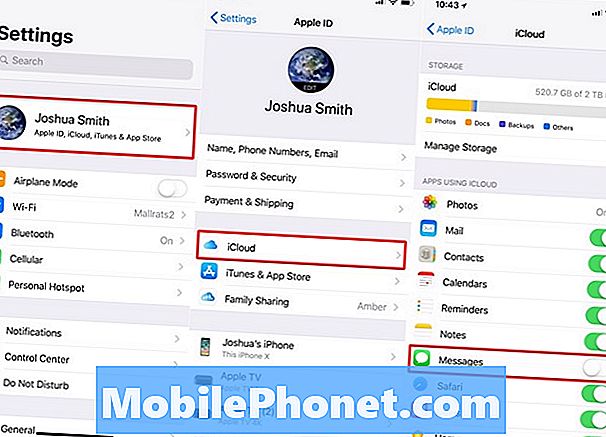
Slik slår du på meldinger i iCloud på iPhone og iPad.
På iPhone eller iPad kan du slå denne nye funksjonen på. Start her, og slå den på for Mac hvis du har en.
- Åpen innstillinger
- Trykk på Ditt navn øverst på Innstillinger
- Trykk på iCloud
- Trykk på bytt til å slå på meldinger i iCloud
Du må slå på Meldinger i iCloud for hver enhet du bruker. Gjenta dette på iPad. Det er ingen ekstra muligheter å slå på. Hvis du gjør dette med en ny enhet, eller en som ikke er oppdatert, bør du koble til WiFi og koble til strøm, slik at synkroniseringen kan fullføres.
Meldinger i iCloud på Mac
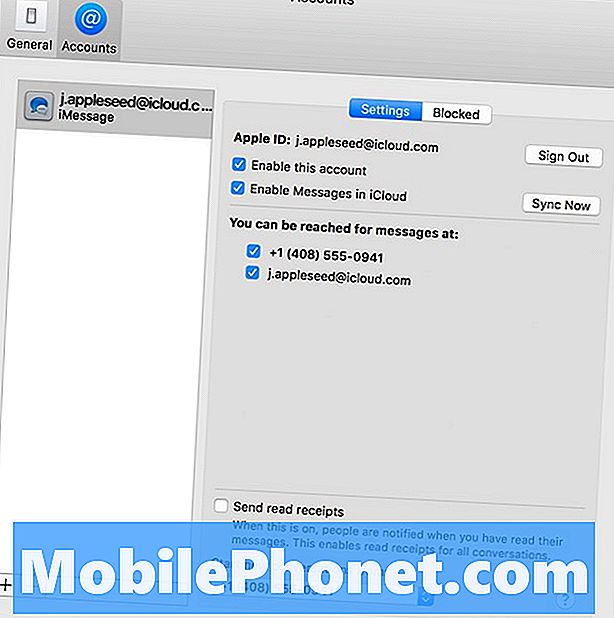
Slik slår du på Meldinger i iCloud på Mac.
På din Mac kan du bruke disse instruksjonene for å aktivere Meldinger i iCloud. Det er ikke i iCloud-innstillingene, så du må gå inn i Messages-appen i stedet.
- Åpen meldinger
- Klikk på Innstillinger i menylinjen
- Klikk på kontoer
- Klikk avkrysningsboksen til Aktiver melding i iCloud
Dette slår på funksjonen på din Mac. Hvis du bruker flere Macer, må du gjøre dette på alle datamaskinene dine.
Slik bruker du meldinger i iCloud
Herfra trenger du ikke gjøre noe for å bruke Meldinger i iCloud. Dette foregår i bakgrunnen og synkroniseres på tvers av alle enhetene dine, akkurat som iCloud Photo Library.
Du kan klare dette ved å gå til iCloud -> Administrer lagring -> Meldinger -> Samtaler. Derfra kan du slette meldinger, eller du kan deaktivere og slette meldingene dine.
iOS 12 vs iOS 11: Hva er nytt i iOS 12.2























